¿Alguna vez has tenido el error -“Desafortunadamente, los servicios de Google Play se han detenido“- al operar tu teléfono Android? Si tu respuesta es afirmativa, entonces puede que hayas intentado arreglarlo y no haya funcionado, y el errorc sigue apareciendo todo el tiempo cuando abres cualquier aplicación en tu dispositivo, Pero no te preocupes, hay algunas formas de resolver este problema, no tienes que ser un genio en Android para encontrarte con errores y fallos cada vez. La naturaleza de código abierto del sistema operativo Android lo hace ideal para la libertad de uso. Así qué ¿Google Play Services continua fallando? aquí encontrarás la solución.
Aunque no se encuentre entre las aplicaciones que descargas deliberadamente de Google Play Store, la aplicación de servicios de Google Play es la que mantiene a raya todas tus aplicaciones de Google. Básicamente, actúa como un administrador de actualizaciones de software para todas las apps de Google, este error puede impedir que descargues nuevas aplicaciones o que utilices la tienda de aplicaciones de tu dispositivo Android.
Por muy frustrante que sea, puede resultar relativamente sencillo solucionar el problema, en este artículo, te mostraremos algunos métodos para solucionarlo. Puede haber dos razones principales para este error. Una es que no has actualizado la aplicación “Play Service”a la última versión y la otra es que tu versión actual de Android no es compatible con la aplicación “Play Service”. Por lo tanto, hemos explicado algunos métodos para corregir el error.
➤ ¿Cómo se soluciona el error de los servicios de Google Play?

¿Google Play te da problemas al momento de actualizar o descargar apps? Suele presentar toda una colección de errores, entre ellos, los famosos mensajes “Error: servicios de Google Play sigue sin funcionar”, o “Los servicios de Google Play se han detenido”.
Si te ha pasado esto en tu móvil, no te preocupes, que tiene solución. Si bien puede depender de muchos factores que Google Play no funcione en tu móvil, la mayoría de los errores los podrás resolver con la solución que mencionamos a continuación. Es simple y no afectará la configuración de tu móvil.
✅ Método 1: Actualizar Google Play Service App

Lo primero que tienes que hacer es actualizar la aplicación del servicio de Google Play a la nueva versión.
- Dirígete a Google Play Store.
- Haz clic en el botón del menú de tres líneas y toca en “Mis aplicaciones y juegos”.
- Ahora haz clic en Aplicaciones instaladas y verás las aplicaciones con actualizaciones desinstaladas en la parte superior.
- Pulsa el botón “Actualizar todo”.
- Luego, reinicia el dispositivo y comprueba si el error ha sido corregido.
Configurar la actualización automática es bueno para que las aplicaciones funcionen sin ninguna perturbación. Para ello, tienes que cambiar la configuración manualmente. Abre Google Play Store y haz clic en el botón del menú de tres líneas de la esquina superior izquierda. Ahora, haz clic en Configuración y toca en Auto Actualización de aplicaciones.
✅ Método 2: Borra la caché de la aplicación Google Play Services

La aplicación de servicios de Google Play es el núcleo de todas las aplicaciones de Google instaladas en tu dispositivo Android. Al igual que cualquier otra aplicación, puedes incluso restablecer la aplicación de servicios de Google Play a su estado predeterminado vaciando la caché. A continuación, te indicamos los pasos para vaciar la caché del servicio de Google Play.
- Dirígete a Configuración del teléfono.
- Ve a Aplicaciones o al Administrador de aplicaciones (en algunos dispositivos).
- Desplaza la pantalla hacia abajo para encontrar la aplicación “Google Play Service” y haz clic en ella.
- Toca en Forzar parada y luego, toca en Borrar caché.
Ahora, reinicia el dispositivo para hacer los cambios que acabas de hacer y comprueba si el error se ha solucionado.
✅ Método 3: Desinstalación y reinstalación de Google Play App
A veces, incluso si la aplicación de los servicios de Google Play se actualiza, el programa causa el error. Por lo tanto, la única manera de deshacerse de él es desinstalar y reinstalar la aplicación de nuevo.
- Ve a Configuración -> Aplicaciones -> Google Play App y haz clic en Desinstalar actualizaciones.
Una vez que hayas eliminado las últimas actualizaciones, la aplicación de los servicios de Google Play se restaurará a la versión de existencias. Ahora puedes seguir adelante y volver a instalar las últimas actualizaciones de los servicios de Google Play.
- Ahora, en la información de la aplicación, haz clic en Detalles de la aplicación.
- Pulsa el botón Actualizar y espera a que se instale la última versión de los servicios de Google Play.
- A continuación, reinicia el dispositivo para realizar los cambios que acabas de hacer y comprueba si se ha solucionado el error.
✅ Método 4: Borrar la caché del marco de servicios de Google
La aplicación Google Services Framework es la que ayuda a mantenerse actualizado con los servidores de Google todo el tiempo. También ayuda a sincronizar los datos de los servidores de Google con el teléfono y viceversa. Por lo tanto, esto también puede ser un problema de obtener este error en tu dispositivo.
- Dirígete a Configuración del teléfono.
- Ve a Aplicaciones o al Administrador de aplicaciones (en algunos dispositivos).
- Desplázate hacia abajo para encontrar la aplicación “Google Services Framework” y haz clic en ella.
- Toca en Forzar cierre y luego, toca en Borrar la caché.
Ahora, reinicia el dispositivo para realizar los cambios que acabas de hacer y comprueba si se ha solucionado el error.
✅ Método – 5: Volver a añadir la cuenta de Google
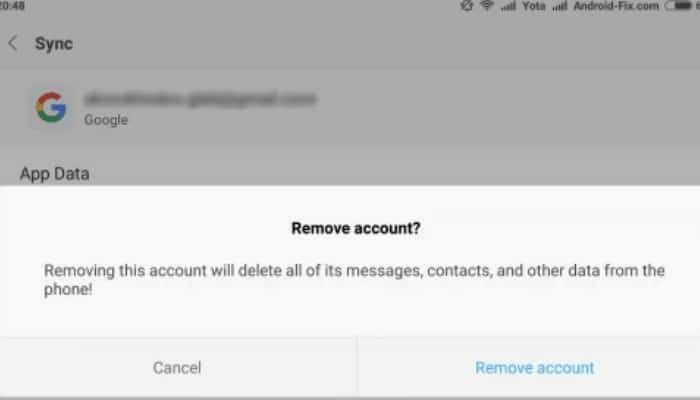
Si los métodos anteriores no han funcionado, entonces tienes que volver a añadir la cuenta de Google como último método para superar el error. Antes de volver a añadir la cuenta de Google, asegúrate de que has realizado una copia de seguridad de todos tus datos.
- Ve a Configuración -> Cuentas -> Google.
- Ahora, selecciona tu ID de correo electrónico y haz clic en eliminar la cuenta.
- Pulsa en “Añadir una cuenta de Google” y accede a tu cuenta.
- Ahora, reinicia tu dispositivo.
✅ Método – 6: Reajuste de fábrica
El restablecimiento de fábrica borrará todos los datos de tu dispositivo. Por lo tanto, crea una copia de seguridad antes de reiniciar.
- Dirígete a Configuración -> Copia de seguridad y reinicio -> Reinicio de fábrica.
- Confirma para borrar todo en tu teléfono.
- Una vez hecho esto, reinicia tu teléfono inmediatamente.
Espero que este artículo te haya ayudado a resolver el error “Desafortunadamente, los servicios de Google Play se han detenido”. Hazme saber qué solución te ha funcionado.
¡TAMBIÉN TE PUEDE INTERESAR!
- 9 Mejores Apps para Grabar Llamadas ⇒ ¿NECESITAS EVIDENCIA DE UNA CONVERSACION? USA ESTAS APPS.
- Apps para Controlar Otro Móvil ⇒ DESCUBRE EL NUEVO SINIFICADO DE LAS PALABRAS “CONTROL REMOTO”
- Las Mejores Aplicaciones para conocer gente por videollamadas ⇒ ¡USA TUS ENCANTOS PARA HACER NUEVAS AMISTADES!